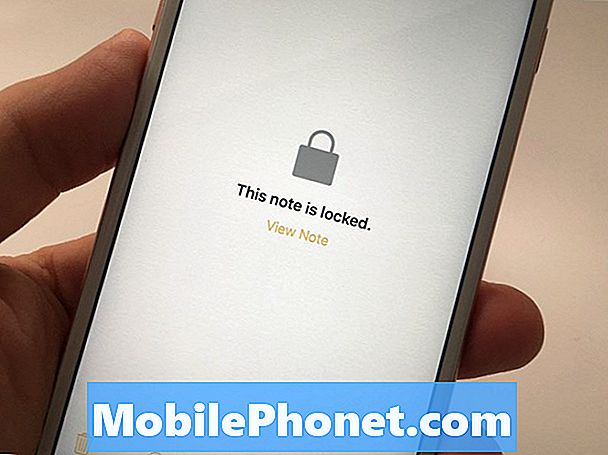
Contenido
Una de las nuevas características más interesantes de iOS 9.3 que usarás es la capacidad de bloquear notas en iPhone y iPad usando una contraseña o tu huella digital. En la aplicación Notas de Stock en su iPhone y iPad, puede asegurar una nota que solo usted puede abrir.
Esto funciona en iOS 9.3 y superior y también es una función en OS X 10.11.4 para su Mac, que le permite bloquear una nota en su computadora con una contraseña.
Le explicaremos cómo utilizar esta nueva función para mantener sus notas seguras, de modo que no tenga que preocuparse por alguien a quien entregue su iPhone para ver sus notas personales.

Aprende cómo bloquear notas en el iPhone y el iPad con iOS 9.3 o superior.
Tenga en cuenta que necesita instalar iOS 9.3 o superior para usar esto y necesitará usar una contraseña si desea abrir la nota en su Mac y en su iPhone, ya que las Mac todavía no tienen Touch ID.
Cómo bloquear notas iPhone y iPad
Es sencillo bloquear una nota en iPhone y iPad una vez que esté en iOS 9.3 o superior. Bloquea notas en iPhone y iPad de forma similar a como compartes una nota. No es necesario hacer jailbreak ni instalar ninguna aplicación de terceros para que esto funcione.
Mire el video de arriba para ver una demostración de cómo bloquear notas en iPhone y iPad usando Touch ID o una contraseña. La dirección detallada a continuación explica cómo utilizar esta función en su iPad o iPhone.
Notas abiertas en tu iPhone Usted puede crear una nueva nota o abrir una nota actual que quieres bloquear.
Cuando estás en la nota, toque en el botón de compartir en la esquina superior derecha Esto abrirá un nuevo conjunto de opciones donde verá una que dice: Nota de bloqueo.

Bloquee las notas en el iPhone y el iPad con una contraseña o Touch ID.
Usted entonces ingrese una contraseña o coloque su dedo en el sensor Touch ID para añadir el bloqueo. Una vez que ingrese una contraseña, es la contraseña que el iPhone o iPad usará para bloquear todas las notas futuras, y es la contraseña que usará en Mac.
Ahora puedes seguir escribiendo, pero tendrás que toque la cerradura en la parte superior derecha para bloquear realmente la nota. Hasta que toque, la nota estará desbloqueada y será accesible para cualquier persona que tenga su iPhone.

Elige bloquear notas en iPhone o iPad o dejarlas desbloqueadas.
Presiona el candado al lado del ícono de compartir y has bloqueado exitosamente la nota del iPhone.
Para desbloquearlo toque la nota y luego toque la cerradura. Ingrese la contraseña o use Touch ID.
Si necesita quitar el bloqueo de su iPhone nota, desbloquearlo, tocar en compartir y luego en Eliminar bloqueo.

Puede quitar el bloqueo fácilmente.
Eso es todo lo que hay para asegurar su información con una nota bloqueada de iPhone. Estos todavía se sincronizan con tu iPad, Mac e iCloud como una nota regular.
En Mac, puede abrirlo haciendo clic en la nota y luego escribiendo la contraseña. Puede crear una nueva nota en su Mac, hacer clic en el icono de candado y escribir una contraseña para iniciar la nota allí.
Lo nuevo en iOS 9.3 y iOS 9.3.5



















